Konfigurirajte več zaslonov v sistemu Windows 10
Če imate več zaslonov ali zunanji projektor, se vam bo morda zdela vgrajena funkcija sistema Windows 10 za spreminjanje aktivnega zaslona in načina skupne rabe trenutnega namizja. Funkcija, imenovana Project, omogoča uporabniku, da omogoči samo primarni zaslon, ga podvoji na drugem zaslonu, razširi na vse zaslone ali uporabi samo drugi zaslon. Evo, kako je to mogoče storiti.
Oglas
Funkcija Project v sistemu Windows 10 ponuja naslednje načine:
-
Samo zaslon računalnika
Omogočen je samo primarni zaslon. Vsi drugi povezani zasloni bodo neaktivni. Ko povežete brezžični projektor, ta možnost spremeni ime v Disconnect. -
Podvojeno
Podvoji primarni zaslon na drugem zaslonu. -
Podaljšajte
Vaše namizje bo razširjeno na vse povezane monitorje. -
Samo drugi zaslon
Primarni zaslon bo onemogočen. S to možnostjo preklopite samo na zunanji zaslon.
Izberete lahko najbolj priročen način za dostop do funkcije Project v sistemu Windows 10.
Hitra dejanja v akcijskem centru
Akcijski center v sistemu Windows 10 je posebno podokno, ki hrani različne vrste obvestil in omogoča hiter dostop do uporabnih dejanj, ki jih je mogoče izvesti z enim klikom ali dotikom. Privzeto ima a gumb za hitro ukrepanje z imenom "Projekt". Morda je privzeto skrito:
Kliknite povezavo »Razširi«, da si ogledate celoten nabor hitrih dejanj:
Tam boste našli možnost Projekt. Kliknite ga, da izberete želeni način: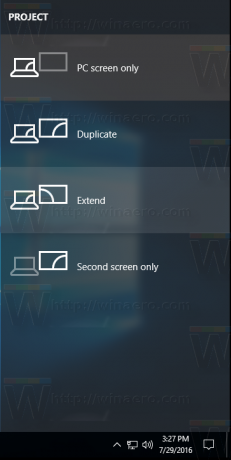
Možnost konfiguriranja več zaslonov v aplikaciji Nastavitve
Več zaslonov je mogoče konfigurirati s pomočjo aplikacije Nastavitve, kot sledi.
-
Odprite aplikacijo Nastavitve.

- Pojdite na Sistem -> Zaslon:
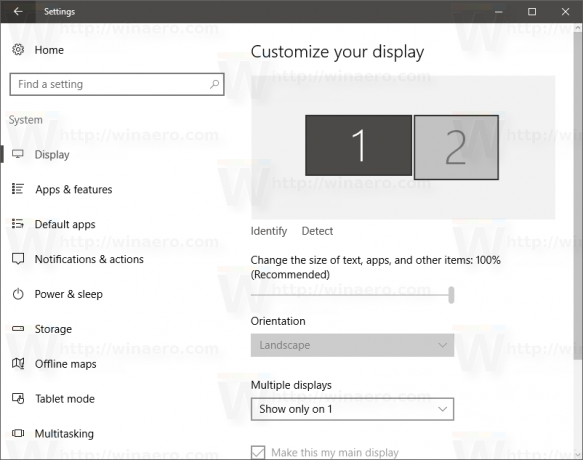
- Na desni nastavite želeni način za več zaslonov z ustrezno možnostjo spustnega menija:

Z uporabo aplikacije DisplaySwitch.exe
Vgrajeni pripomoček za Windows, DisplaySwitch.exe, vam omogoča, da določite, kateri zaslon želite uporabiti in kako ga uporabljati. Aplikacija se nahaja v mapi C:\Windows\System32.
Možno ga je uporabiti za nadzor funkcije projekta prek ukazne vrstice, tako da lahko ustvarite bližnjico do katerega koli od razpoložljivih načinov. Nasvet: Te možnosti lahko preizkusite v pogovornem oknu Zaženi. Odprite ga z bližnjico Win + R in v polje Zaženi vnesite spodnji ukaz.
DisplaySwitch.exe /internal
The /internal Argument se uporablja za preklop vašega računalnika na uporabo samo primarnega zaslona.
DisplaySwitch.exe /external
S tem ukazom preklopite samo na zunanji zaslon.
DisplaySwitch.exe /klon
Podvoji primarni zaslon.
DisplaySwitch.exe /extend
Razširi namizje na sekundarni zaslon.
To je to. Zdaj lahko ustvarite bližnjico z ustreznim ukazom.
- Z desno miškino tipko kliknite namizje in v kontekstnem meniju izberite Novo - Bližnjica:

- Na mestu polja elementa vnesite ali kopirajte in prilepite želeni ukaz za način, ki ga želite uporabiti za več prikazov:

- Poimenujte svojo bližnjico, kot želite, in nastavite želeno ikono:


Uporaba globalnih bližnjic
V sistemu Windows 10 so na voljo bližnjične tipke za neposredno odpiranje funkcije Project. Pritisnite na Zmaga + P bližnjične tipke skupaj na tipkovnici. To bo odprlo okno Project.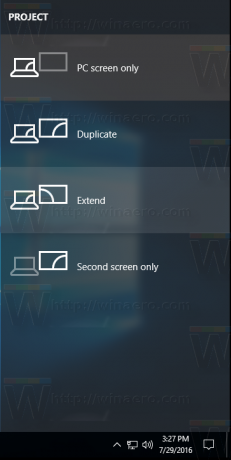
To je to.


